Selles õpetuses näitan sulle tõhusaid tehnikaid lihaste suurendamiseks ja määratlemiseks Photoshopis. Neid meetodeid saab kasutada lihasmassi välimuse realistlikuks suurendamiseks ja fitnessimudelite või sportlaste piltide optimeerimiseks. Hakkame kohe pihta ja vaatame läbi sammud, millega saad muljetavaldavaid tulemusi saavutada.
Olulisemad järeldused
- Veendu, et sinu pilt on salvestatud nutika objektina, et tagada hilisemate kohanduste võimalus.
- Kasuta pildikvaliteedi põhiseadete jaoks Kaamera RAW filtrit.
- Kasuta erinevaid tehnikaid, et lihaseid suurendada ja määratleda nende täpse muutmise ja sihtredigeerimise kaudu.
- Veendu, et lõpptulemus on realistlik; ära üle pinguta kohandustega.
Samm-sammuline juhend
Esiteks lähtestad olemasolevad vähendused ja kohandused Photoshopis. Pane kõik valmis kihid gruppi, et alustada puhta töökeskkonnaga.
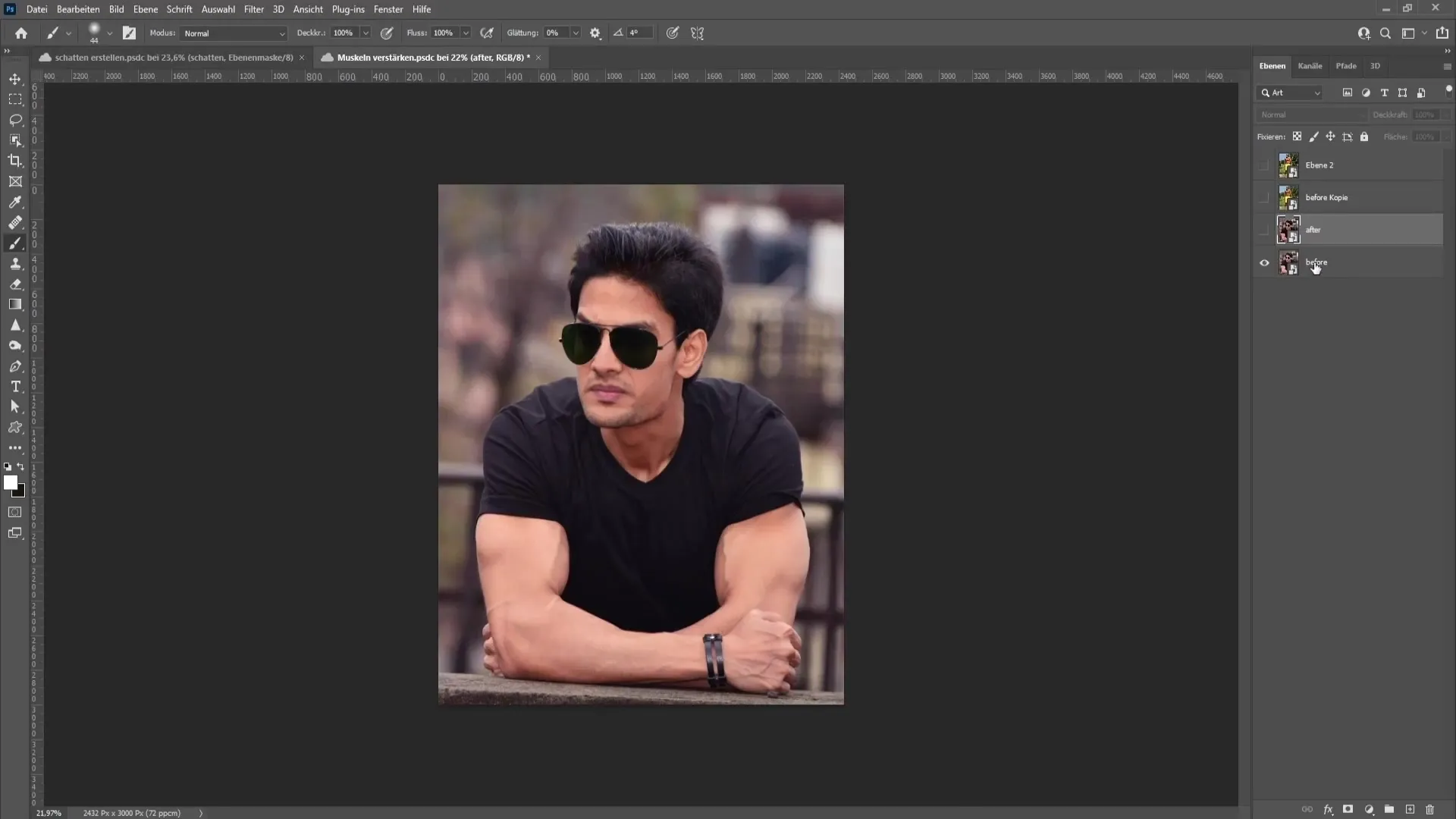
Esimene samm on veenduda, et sinu praegune pilt on nutikas objekt. Saad seda tuvastada alumises paremas nurgas oleva väikese sümboli järgi. Kui pilt pole nutikas objekt, saad selle muuta, paremklõpsates sellel ja valides "Teisenda nutikaks objektiks".
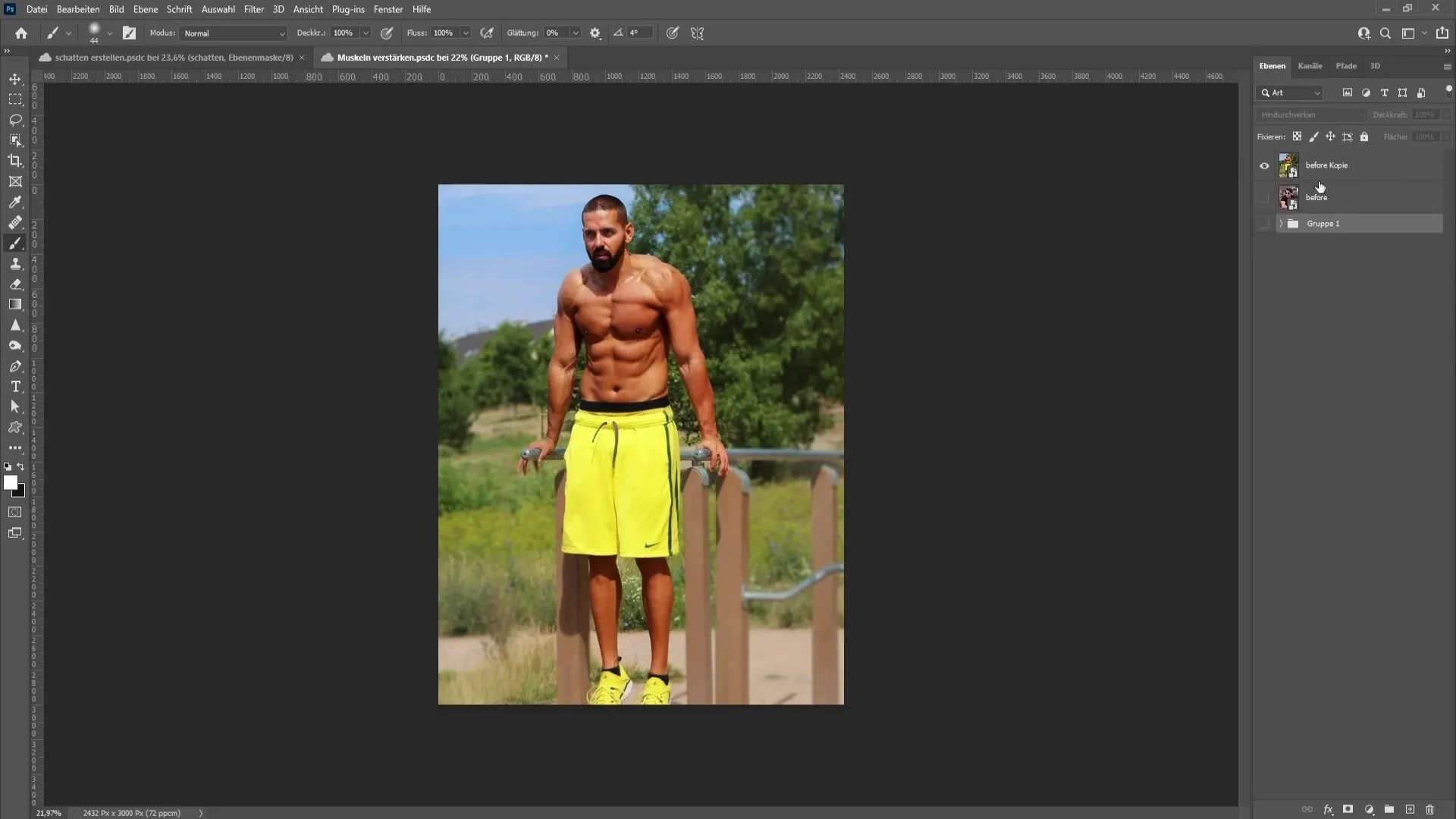
Nüüd saad töötada Kaamera RAW filtriga. Mine Filter > Kaamera RAW filter. Siin saad teha põhiseadistusi. Kesken on fookuses kontraste ja lihaste määratlust. Seadista kontrast veidi kõrgemaks ja kohanda heledust ja varjusid. Alustuseks liiguta heledusi ülespoole ja varjusid veidi alla.
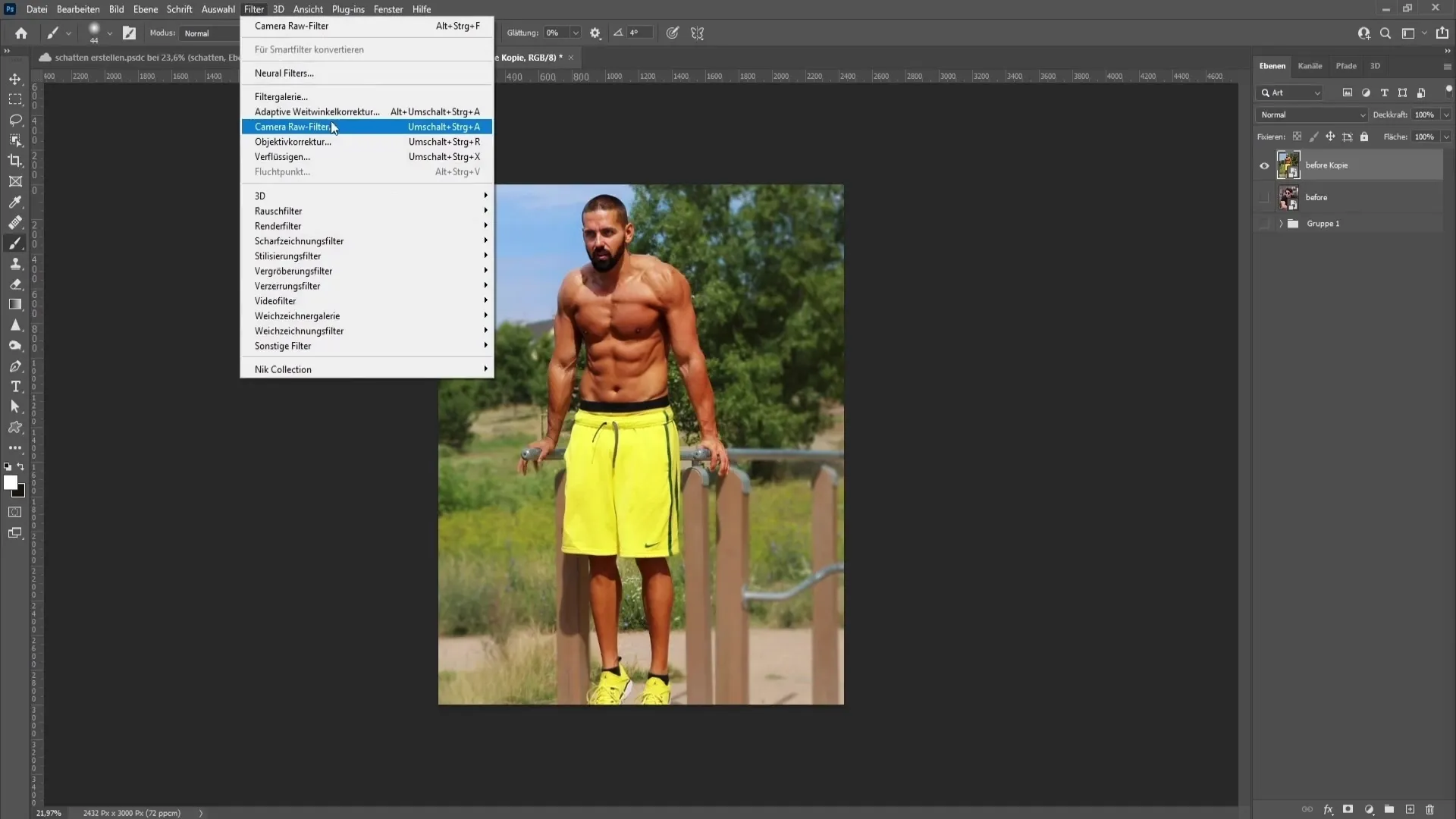
Järgmiseks suurenda struktuuri ja selgust. Need liugurid mõjutavad tugevalt lihaste määratlust. Järgi, et sa ei üle pingutaks; väärtus vahemikus 50-70 struktuurile ja selgusele on ideaalne.
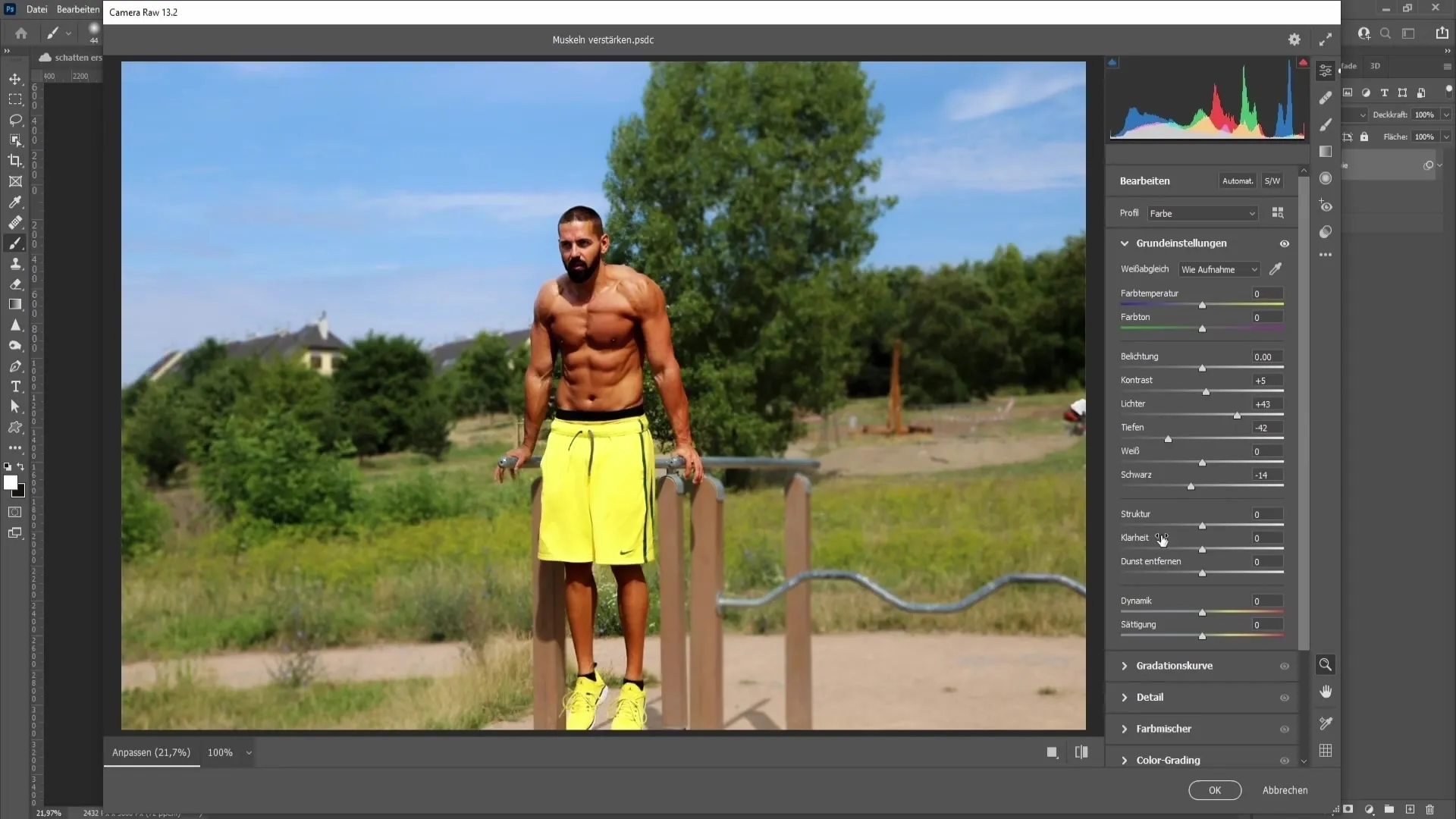
Kuigi küllastus pole selles konkreetses olukorras kasulik, kuna mudel on juba hästi küllastunud. Kui nahatüüp on heledam, suurenda küllastust parandamaks välimust. Kliki "OK", et kohandused rakendada.
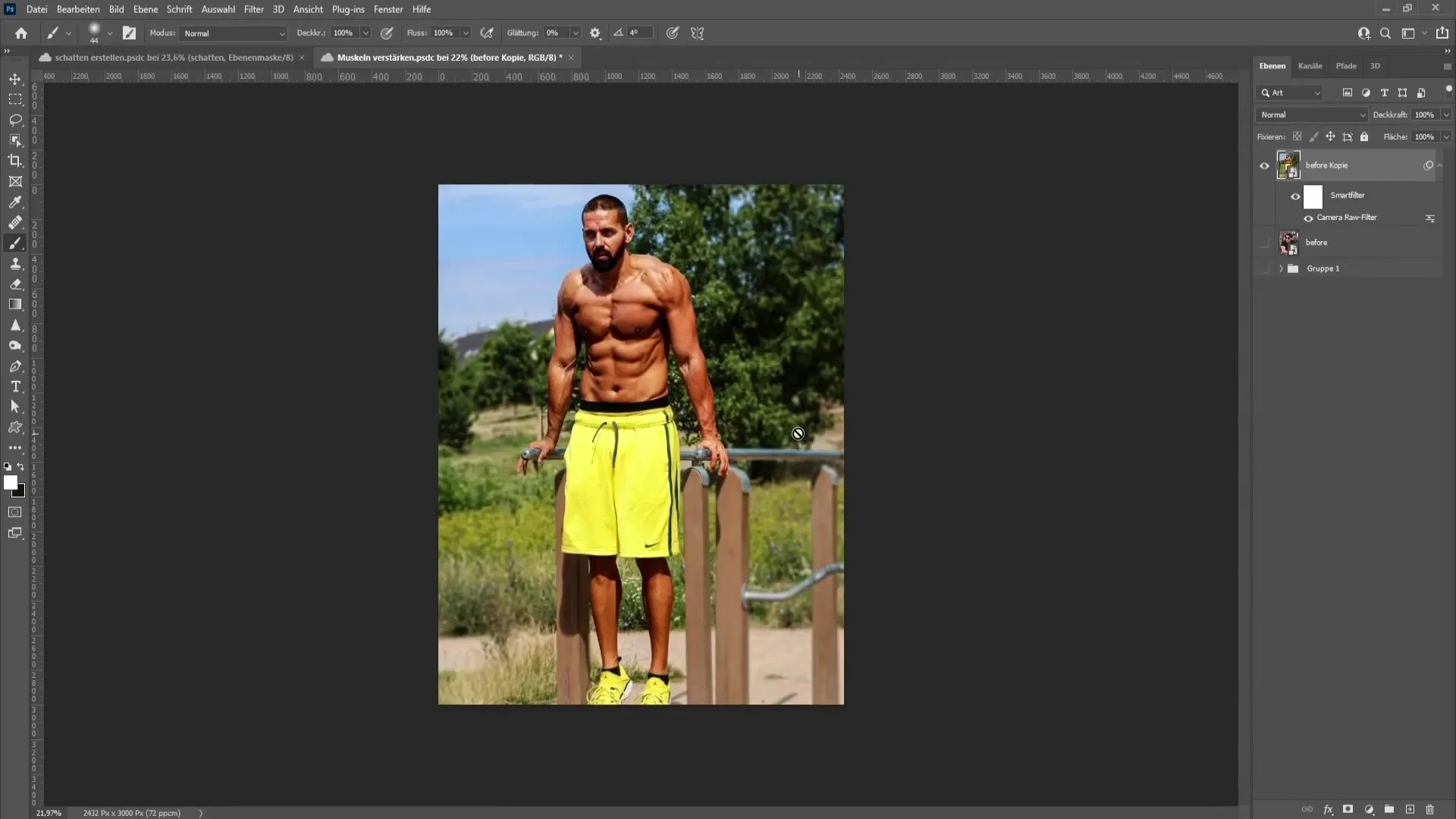
Võrdle nüüd enne ja pärast pilte, et näha parandusi.
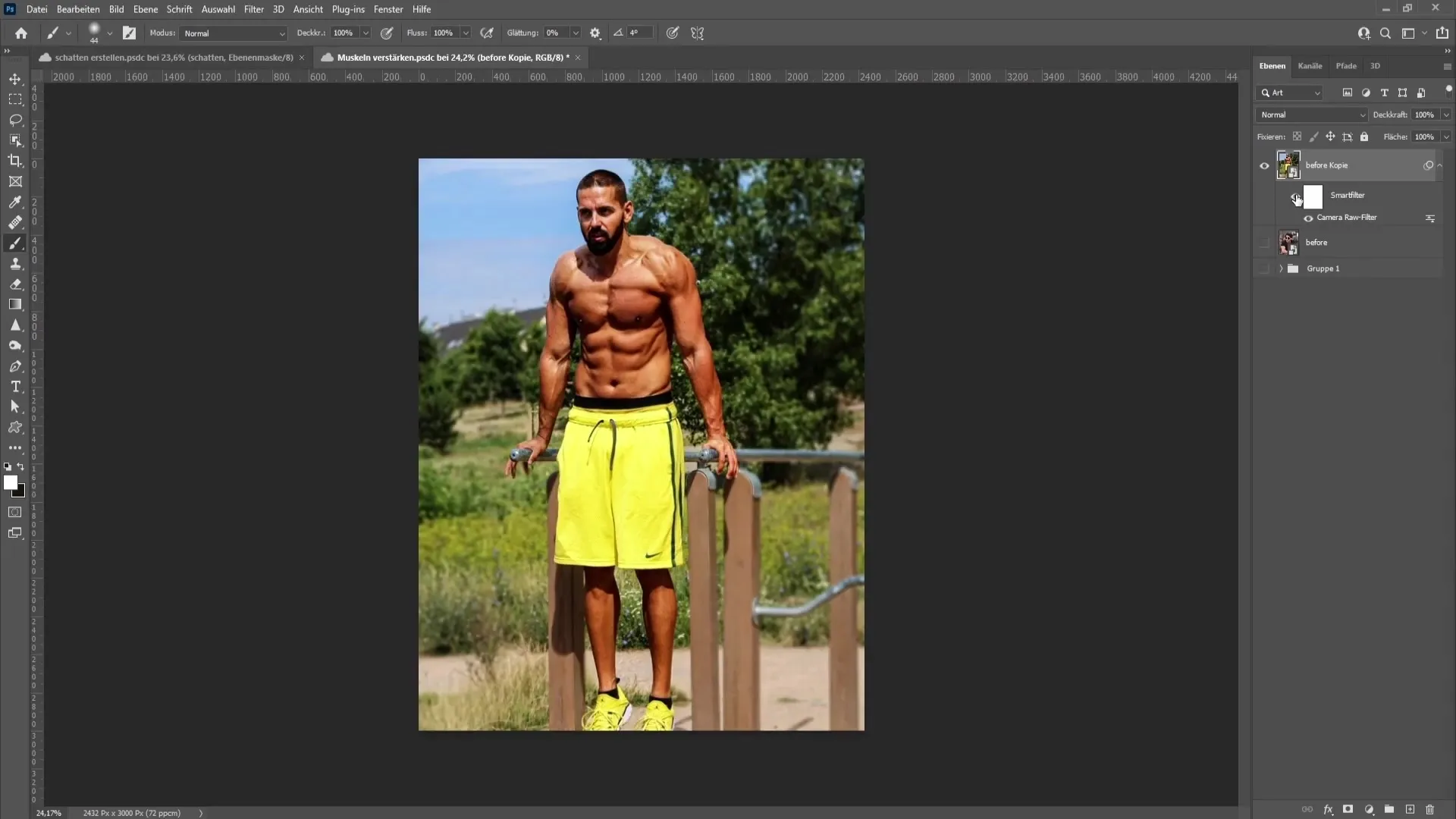
Lihaste määratlemiseks loo uus kiht. Muuda täitmismeetod "Peen valgus" peale ja vali pintsel 0% kõvaduse ja väga madala läbipaistvusega (umbes 10-20%). Maali ettevaatlikult tumedamad lihaste piirkonnad, et rõhutada määratlust, ilma et see tunduks ebareaalne.
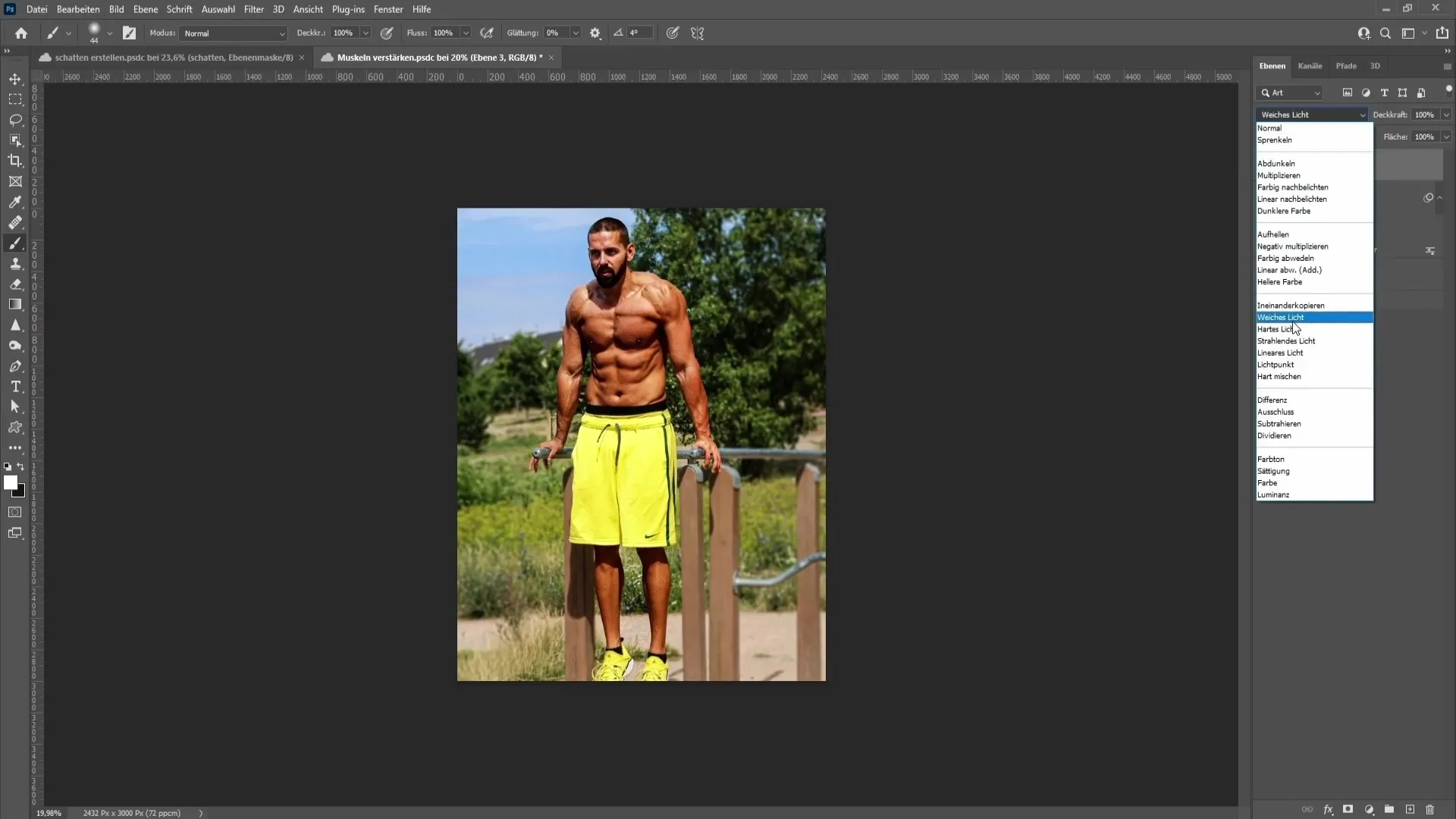
Kui tumedad kohad on hästi määratletud, saad ka valge värviga maalida heledamad alad, et kontrasti tugevdada. Vaheta värvi X-klahviga.
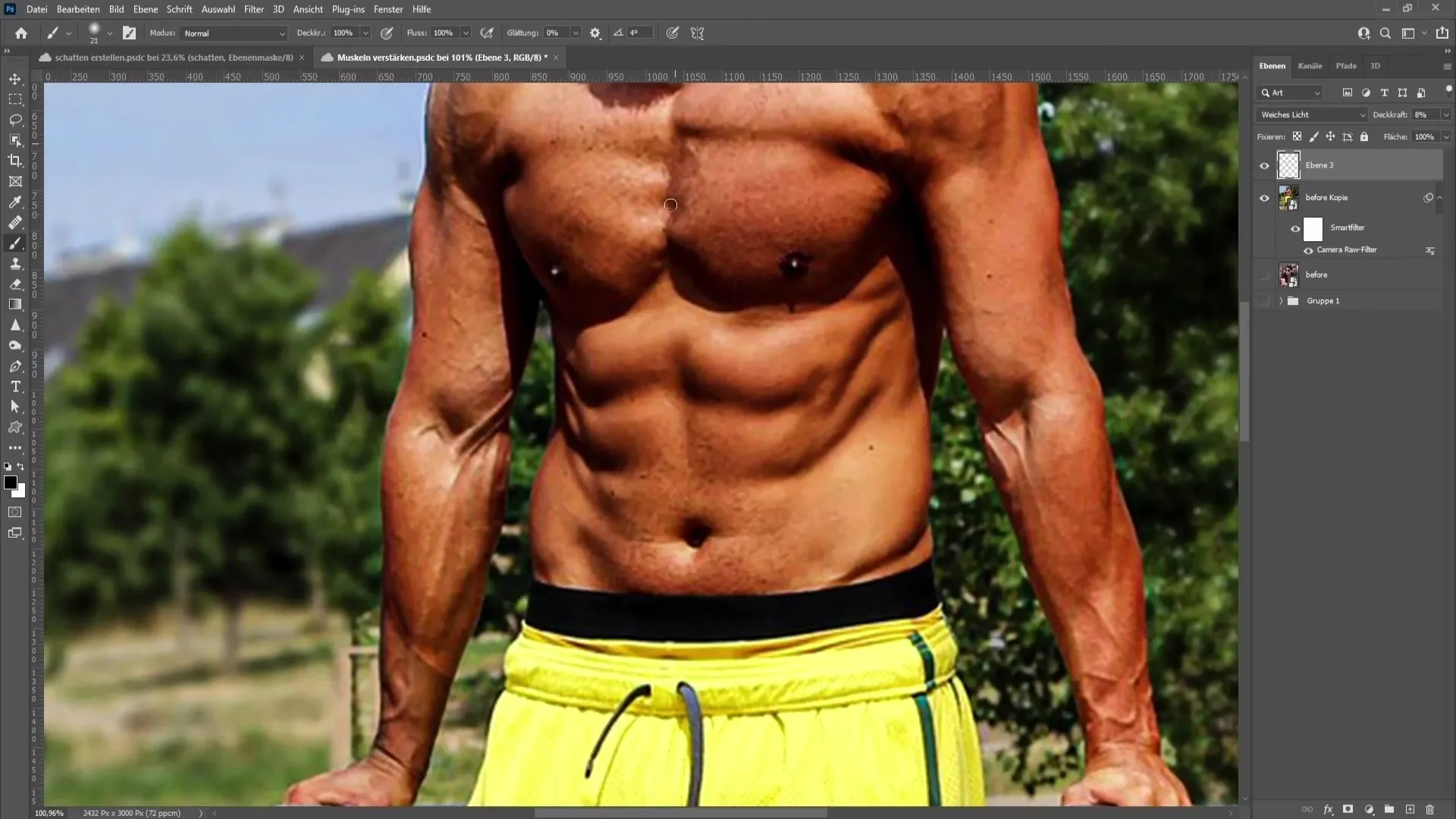
Nüüd, kui lihased on määratletud, astume kõige põnevamasse faasi: lihaste suurendamine. Kui sinu pildil on ühevärviline taust, on oluline isik enne valikusse võtmine ja maskimine, et tagada, et taust ei salvestataks. Selleks kasuta "Valik" > "Motiiv" tööriista. See on oluline puhta efekti saavutamiseks.
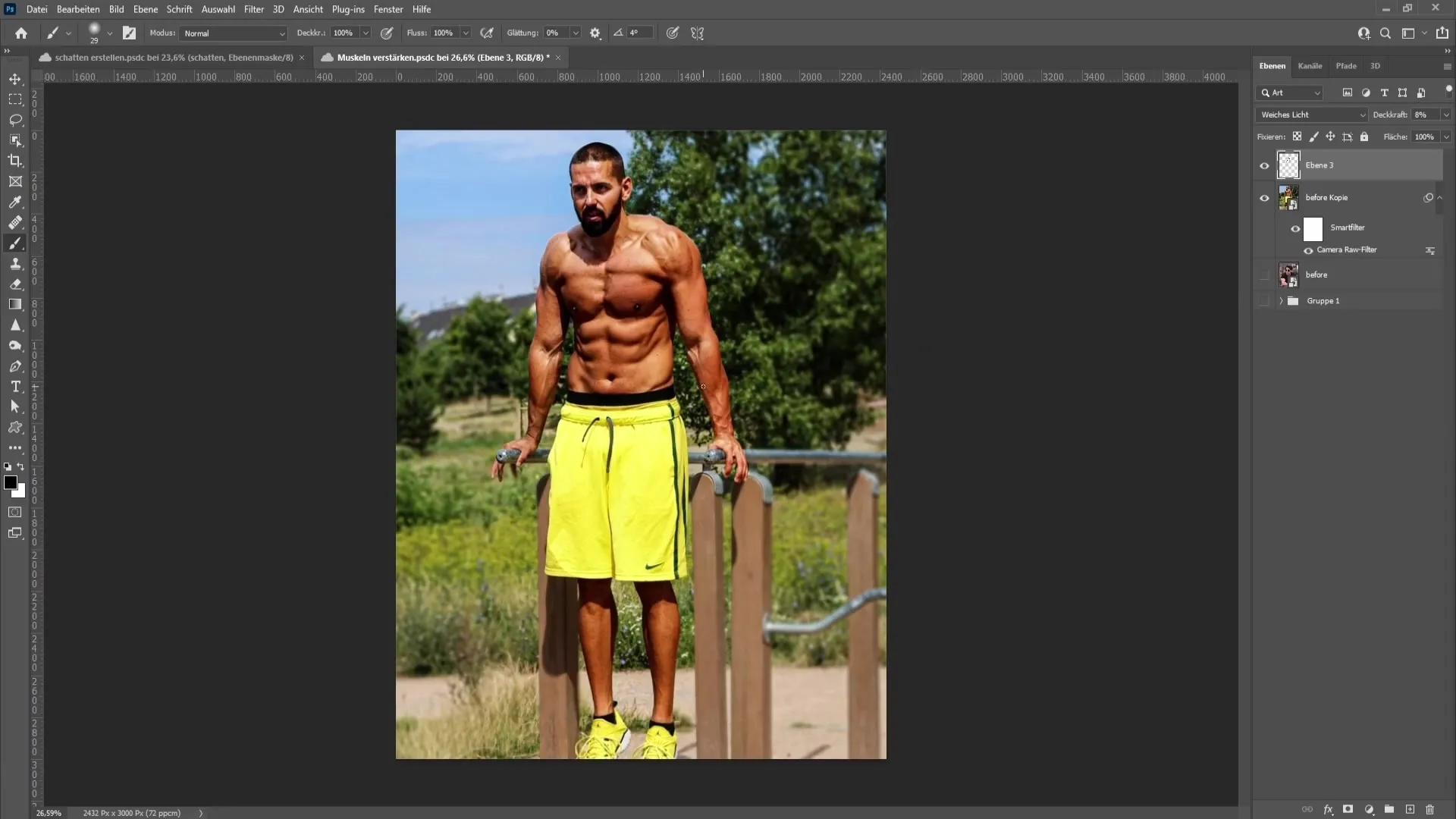
Tee koopia valikust, vajutades "Ctrl + J", ning mine seejärel filtrisse "Pehmenda". Õhutamisvahendiga saad nüüd lihaseid suurendada; lihaseid sättides jälgi kontuure, et saavutada realistlik efekt.
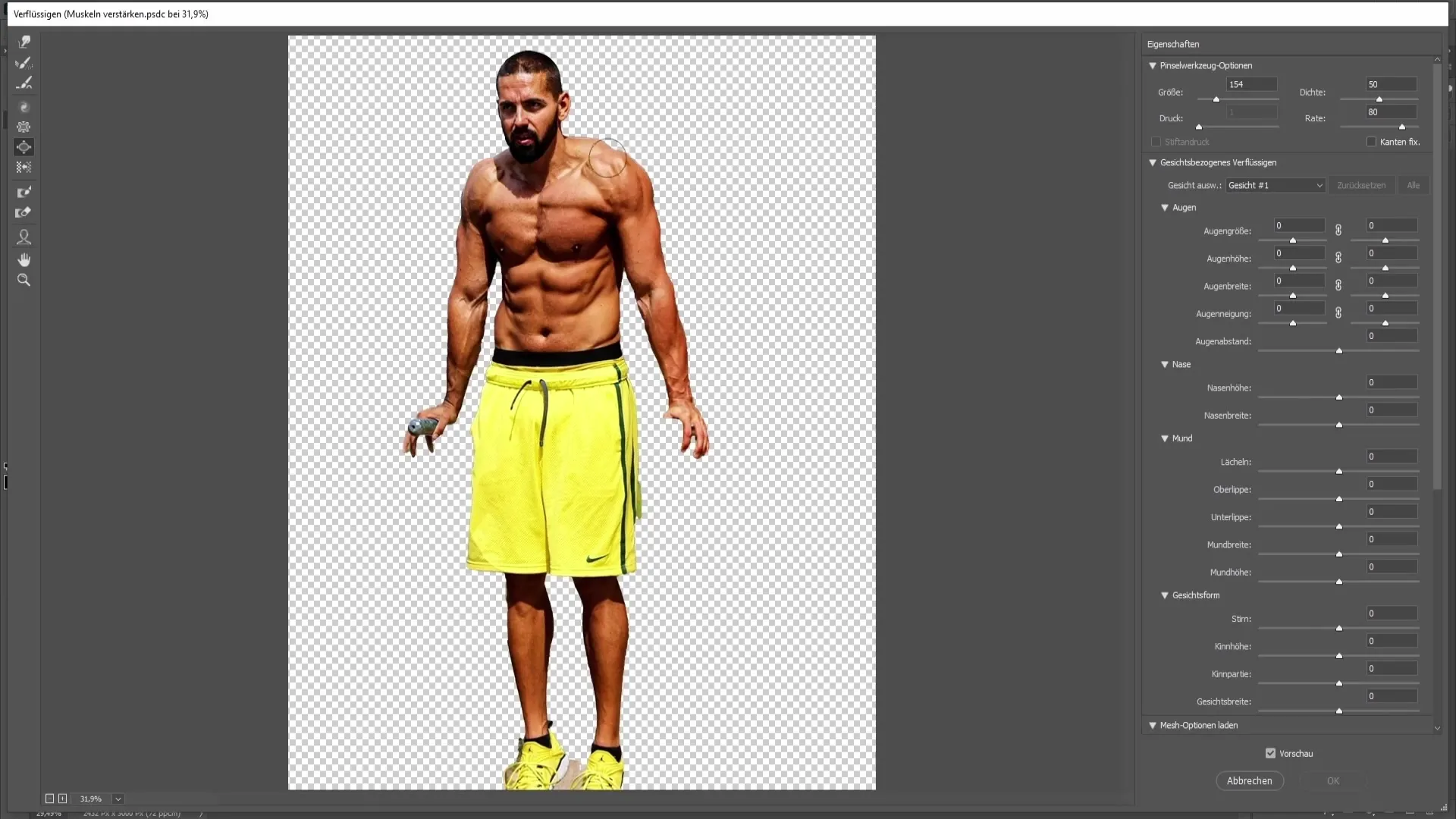
Kui tõmbate lihaseid üles, tõmmake neid õrnalt ja veenduge, et te ei ületaks piire. Eesmärk on suurendada lihaseid, jätmata figuuri loomulikkust.
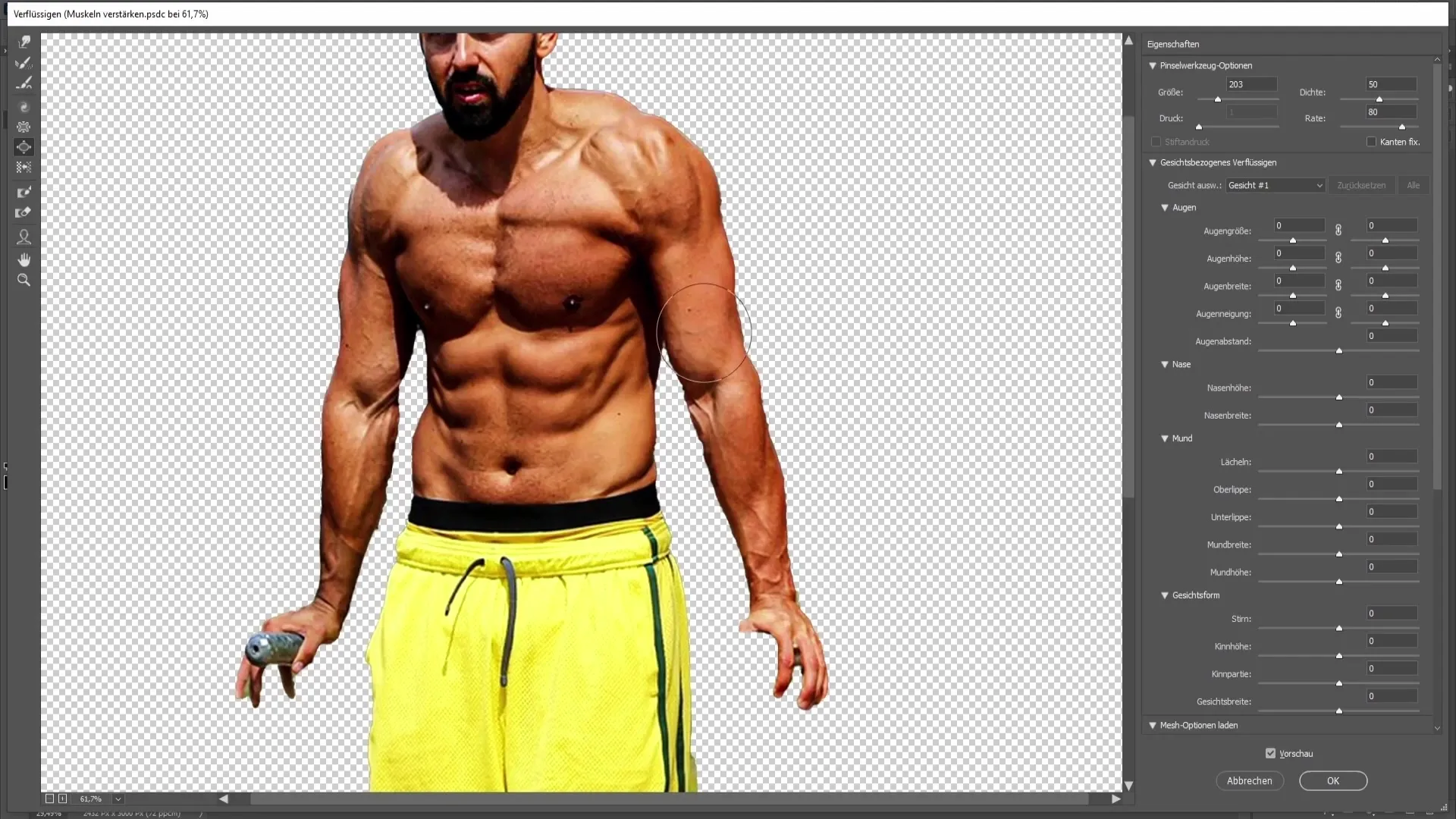
Saate kasutada ka "Tõmmake kaasa" tööriista, et õrnalt lihaseid väljapoole tõmmata. Vältige liiga tugevat tõmbamist, et vältida pildi ebareaalsust.
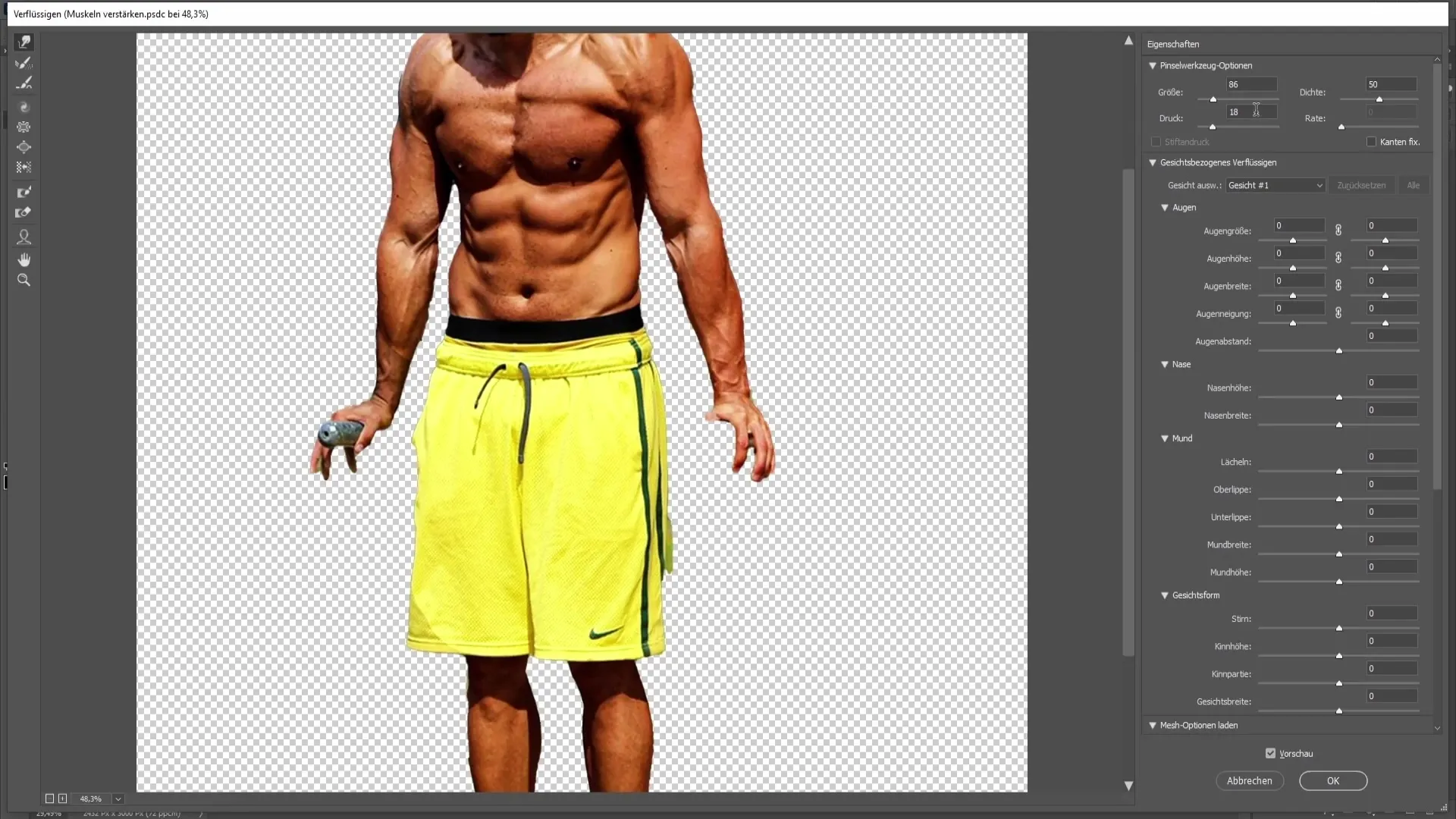
Kui olete teinud kõik vajalikud kohandused, kontrollige lõpptulemust, et tagada tasakaal. Tehke vajadusel kohandusi, et säilitada proportsioonid.
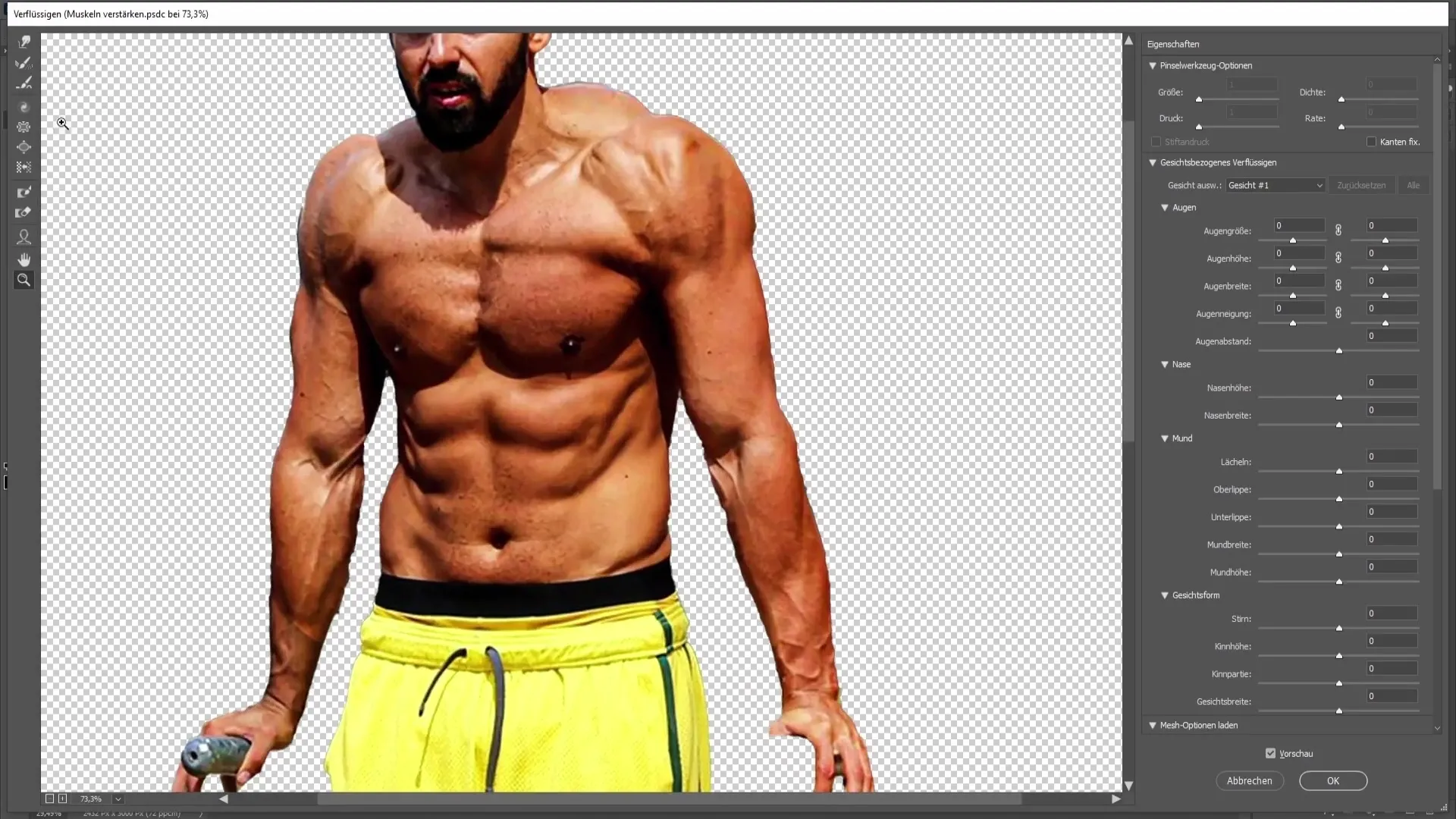
Kui olete lõpptulemusega rahul, klõpsake nuppu „OK“, et muudatused vastu võtta ja filter sulgeda.
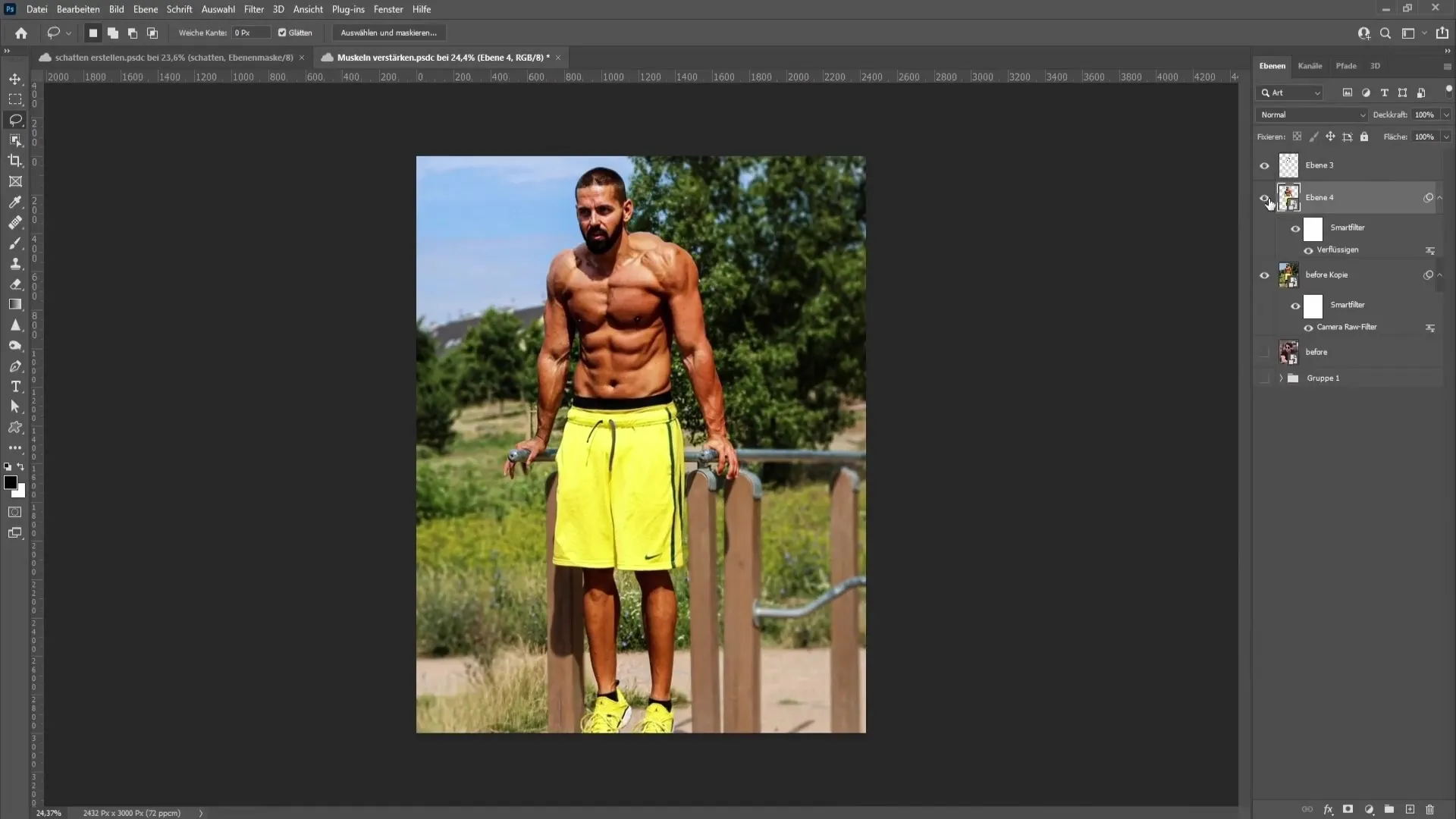
Kokkuvõte
Selles õpetuses õppisite, kuidas suurendada ja defineerida lihaseid Photoshopis erinevate filtrite ja kujundustehnikate abil. Kasutades nutikaid objekte, Kamera RAW filtrit ja Liquify funktsiooni, saate saavutada muljetavaldavaid tulemusi.
Korduma kippuvad küsimused
Mis on nutikad objektid ja miks need on olulised?Nutikad objektid võimaldavad mittehävitavat tööd, võimaldades teil hiljem igal ajal kohandusi teha.
Kuidas saan küllastust kohandada nii, et nahk ei muutuks ebareaalseks?Juba päevitunud naha korral ärge suurendage küllastust. Heledama nahatooniga võib kerge suurendamine aidata.
Kas ma saan lihaseid kohandada ka ilma Kamera RAW filtrita?Jah, kuid Kamera RAW filter pakub palju võimsaid tööriistu, mis aitavad teil lihaseid selgelt määratleda ja kontrasti suurendada.


